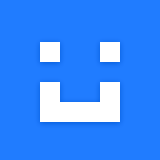有哪些好用,免费的图片编辑工具(软件)?
85 个回答
精简推荐4个在线图片编辑网站(反正爱用的就这几个!)
操作简单,帮你轻松搞定图片编辑
1、 Canva
点击链接直达官网>> www.canva.cn
Canva是一个简单好用的在线平面设计网站,也是全球领先的设计工具,超过190个国家、4.5亿人使用,可以说是全球知名网站。

提供的在线海报设计功能,方便每个人都能简单、高效做出专业好看的海报
操作简单,只需托、拉、拽修改模板就可以了,很简单
还支持多人协作,提高团队制图效率

海报模板类型全、数量多,涵盖了各种使用场景,你可以在canva找到你需要的海报设计
比如:节日热点、活动宣传、产品介绍、商品促销、人事招聘等
除了支持海报制作,Canva还有以下功能:
在线AI自动抠图
求职简历制作
在线PPT制作
人像插画
作为一个功能强悍+大部分免费的平面设计工具网站,推荐给你们。
点击链接直达官网>> www.canva.cn
2、 Chuangkit
点击链接直达官网>> www.chuangkit.com
Chuangkit是国内超前的在线平面设计网站,功能丰富,包括图片编辑、AI抠图、AI绘画、批量设计等,有超过4000万人使用。

其中,图片编辑功能有:
滤镜、美颜
裁剪旋转
添加水印
去水印、消除背景
……


点击链接直达官网>> www.chuangkit.com
3、 Ibaotu
点击链接直达官网>> ibaotu.com
Ibaotu是一个原创可商用的在线海报制作工具,借助这个网站,你可以轻松完成海报图片设计。
不仅海报模板制作精良好看,而且配套的设计素材也很丰富。
下面是部分海报模板↓↓↓



海报设计非常好看!更适合商用!!
不仅有海报模板,还有上千款字体、插画、图标、摄影图等设计素材:



下载文件格式全,包括PSD、AI、AEP、MP4、PNG、DWG等,可以用于各种使用文件。
点击链接直达官网>> ibaotu.com
4、 妙话AI
点击链接直达官网>> https://imiaohua.com
这是一款AI工具,功能丰富,支持在线修图、AI绘图。

修图主要包括以下2大类:
【AI修图】:抠背景、画质修复、人像抠图、人像变清晰、无损放大和艺术字

【AI绘图】:有6个不同的ai生成器,只需要输入文字描述就能快速生成图片,非常方便

操作很简单
选择需要的功能,就能轻松一键完成,没有任何难度和技巧。
点击链接直达官网>> https://imiaohua.com
以上。
不确定题主需要的图片编辑软件需求的重点是什么,我就根据我用的用过的免费软件的不同需求给题主推荐对应的软件吧:
1.创客贴
传送门: https://www.chuangkit.com
这个工具是一个专业处理图片的工具,它可以解决我们日常的图片编辑功能,也可以实现智能抠图、图片清晰化、智能改图等。是一款能帮我们解决图片问题的好帮手。如果你在文档方面有需要,正好它也引进了智能AI功能,能帮你制作PPT、人事行政的一些文档,它都可以帮你搞定。
点开链接之后点击立即体验,你就能进入到它默认的操作界面了。在界面上能清晰的看到图片编辑按钮。

点击之后在页面指定位置上传图片然后进行你想要的修改之后就可以保存下载啦。

2.佐糖(图片处理)
传送门: download.apowersoft.com/down.php
这个软件主要是针对图片处理的。如果你是运营或者刚入门的设计有一些简单的设计需求,那选这个软件就对了。他可以一键批量抠图、批量修改尺寸、海报制作、图片清晰化等智能AI操作。在操作简单的同时大大的提高了打工人的工作效率,这谁能不爱呢。
正好我有一张图需要扣掉背景,给你看看操作窗口,是不是一目了然直接上手就能用了呢。

还有最重要的一点就是他支持多平台操作,题主点名的Windows也在其中呢。
3.wps
传送门: https://official-package.wpscdn.cn/wps/download/WPS_Setup_15319.exe
这个方法主要是针对偶尔的海报需求的。软件应该很熟悉了吧。不过常见的是用来处理一些文档操作,但是仔细观察你应该可以发现在侧边栏出现了他的一款新产品——金山海报。对于应付打工人日常的一些假日、营销等的海报需求它都有模版直接改文字内容就可以直接使用了。

我来更新啦!又找到一款超好用的图片编辑软件哦~
【万能图片编辑器】
综合性的图片编辑软件!可轻松对图片进行编辑、压缩、格式转换和拼接等操作!

我们点击首页的“图片综合编辑”进入,还能看到裁剪、虚化、变形、添加文本、贴纸等功能,可以对图片进行细节处理,最大程度展示人物的美!

如果你有多张图片需要处理也不用担心,软件是支持批量处理的,可以大大节省时间~
以“批量图片压缩”为例,直接点击功能,再从电脑中上传需要处理的图片,然后调整 相关参数,选择合适的压缩模式、 目标大小、输出格式等,最后点击“开始压缩”即可完成。

处理后的图片画质与原图几乎看不出明显差距,但能注意到它的体积明显缩小。

软件化提供AI绘画、模糊人脸修复、照片降噪、过曝修复、照片变漫画、古装的你等特色服务,不仅可以拯救废片,还能满足你对图片的趣味处理需求。

分享3款好用又免费的图片编辑工具,优势不同,看那种最适合你!
一、画图3D:朴实无华的老搭档
这是电脑自带的画图软件,大家应该都不陌生,千万不要觉得它low!事实上它能满足我们普通人的大多数图片处理需求,像编写文本、添加水印、压缩图片等,操作也非常简单!
直接选中需要编辑的图片,点击鼠标右键,再选择“使用画图3D进行编辑”,就能打开操作界面。

功能栏简洁,主要包括画笔、2D形状、3D形状、贴纸、文本、效果和画布。其中“3D形状”是其他编辑软件中较少能看到的,个人觉得可玩性比较强。

我们可以通过添加“长条或断块”,选择模型对象,再调整光泽度,构建喜欢的3D形状。

推荐指数:★★★★
二、改图鸭:功能强大的全能选手
传送门: gaituya.com/
这是一款超好用的图片编辑网站,不用下载,点进去就能使用!除常规的图片压缩、编辑、转换、修复等,它还提供智能证件照、照片变漫画、AI绘画、logo设计等特色功能,你能或者不能想象到的图片处理需求,在这里统统都能实现!
如果文件在手机上,可以去应用商城搜索【改图鸭】下载哦!PC端也是有的,保存到桌面,操作会更方便~

它的操作很简单,界面上方展示该软件的所有功能,一目了然!我们根据自身需求,点击对应模块操作即可,下面就以“图片改大小”为例。
选择“图片编辑”,找到并点击“图片改大小”,上传相关图片,自主选择放大还是缩小,然后点击“立即修改”就完成啦!

注意哦!这款软件是支持批量操作的,不管是5张还是500张,统统都能一键搞定!
我们会发现图片大小已更改,但是画质基本没有发生变化!

手机端的也很厉害哦!提供一站式的图片编辑!啥意思嘞?就是不仅有图片压缩、格式转换、添加去除水印等实用功能,还提供证件照制作、在线抠图等特色服务!
在“图片加水印”中,猫猫最推荐“全图水印”!
输入水印文字,选择合适的颜色背景,再调整文本透明度、文字大小,就可以实现全屏水印!

(再以高级消除笔进行p图改字为例)
在首页选择“高级消除笔”,然后上传图片,使用“移动缩放”放大我们需要修改的局部文字,再使用“套索”或者“消除笔”工具,框选、覆盖多余文字,系统即会识别去除。

将处理好的照片保存后,我们来到首页,选择“图片编辑”模块,页面跳转后,点击“文本”,然后对文本内容、颜色、间距、字号、透明度进行设置,完成后再次保存就可以啦。

这样我们就能对图片进行“无痕迹”的修改啦!

推荐指数:★★★★★
三、Adobe Photoshop:专业领域的最强王者
传送门: photoshop.html
这是一款全球著名的图像处理软件,集图像扫描、编辑修改、图像制作、广告创意,图像输入与输出于一体,深受平面设计师的喜爱。
它可以编辑和合成多个图层中的位图,支持图层遮罩、图像合成,包含RGB、CMYK、CIELAB、专色通道和双色调等多种颜色模型。除此以外,它还具备编辑或渲染文本、矢量图形(特别是通过剪辑路径)、3D图形和视频等功能。

只不过PS安装文件大,对电脑配置要求较高。并且它的部分操作是有难度的,不适合初学者使用,需得先花时间在网上学习相关课程。
推荐指数:★★★★
以上就是今天的分享!让你满意的话,点个赞支持下吧~
图片的编辑类型是有蛮多类的,不知道题主主要是为了图片的背景更换还是压缩、p图这些,不过我整理出了一些好用的图片编辑工具,大家可以做个参考:
一、创客贴
地址: https://www.chuangkit.com
这款是专业用于图片处理的工具了,能解决日常的图片编辑需要,也可实现智能抠图、智能改图以及图片清晰化等等,在解决图片问题上是非常强的好帮手!!内置了丰富的各种设计海报、PPT等所需的模板~
只需点击链接后,选择【立即体验】即可进入操作的界面,接着根据需要编辑即可~

二、佐糖(图片处理)
地址: download.apowersoft.com/down.php
这一款是专业的图片处理软件,可以实现在日常中一键大批量抠图、改尺寸;也可以用来制作海报和图片清晰化等智能ai处理,可以解决工作和日常等多种场景的图片处理需要~

三、Adobe Photoshop
地址: photoshop.html
这款相比都不用怎么介绍大家都知道,简称ps;是非常专业的一款图像处理软件了,可以通过它来编辑图像、制作图片以及广告创意等等专业的操作,很受专业平面设计师的喜爱~
不过这款是属于业内专业软件,日常的需要上虽说能解决,但操作起来相对没有前面两款方便快捷哦~

以上这三款可以针对个人的需要来选择,题主可以看看是哪方面的图片处理需求,以上可以试试看
说到图片,相信很多朋友第一时间想到的就是Photoshop了,然而PS那昂贵的价格对于大部分学生党和上班族来说,都是难以承受之重。

这里我就分享11款可以好用且免费的图片编辑工具,包含网页端和软件版的工具,其中第3款工具被称为最像PS的工具,第5款和第6款堪称PS的最强替代品!
1.Pixlr
这是一款在线的图像编辑工具,它有Pixlr X和Pixlr E两个版本。
其中Pixlr X是一款比较简单容易上手的编辑器,哪怕是没学过的人也能轻松使用。
它有图层叠加功能,能够对图片进行裁切分割、绘画文字、添加特效等多种操作。并且还能够直接链接到一个在线的素材库,获取并且添加素材。

Pixlr E则是一款更高级的编辑工具,能够使用套索、魔棒、仿制图章等专业的编辑工具来对图片进行编辑。
它的整体界面也比较接近于PS等专业工具,而操作起来则更加简便容易上手。

PS:这款工具可以在任何浏览器打开,不过在谷歌浏览器使用起来更加稳定。
2.PhotoKit
这是一款很方便的图片编辑器,网页打开就可以使用了。
它具备AI抠图、智能笔刷、自动矫正等多种智能的编辑工具,能够运用人工智能算法辅助编辑,非常方便。

并且网站还有一键漫画化等滤镜、风格、特效工具,可以快捷生成一张炫酷的图片,非常好用。

3.Photopea
这是一款强大而且专业的图片编辑工具,只需要任意浏览器打开就可以直接使用。
它和PS这款软件很相似,具备画笔工具、钢笔工具、快速选择工具、套索工具、减淡工具等多种专业的图片编辑功能,基本上常用的图片编辑功能它都具备了,非常强大。

并且软件还有一个图片素材库,可以随时查找我们想要的素材并且添加到图片里。

4.图片编辑助手
这是一款简洁易上手的多功能图片编辑工具,拥有裁剪、变形、压缩、抠图等功能。

同时,软件的综合编辑功能也很强大,支持画面调整、添加滤镜、文本贴纸边框、叠加特效等功能,而且操作也比较简单,很容易就能学会。

5.GIMP
这是一款专业而强大的图片编辑工具,它是免费开源的。
这款软件拥有图层、路径、通道、线性调色、选择、变换等多种实用工具,能够对图片进行专业级的编辑和处理。

并且软件支持切换和调整主题、图标等设置,对于喜欢自定义的朋友很友好。

不过它的界面、操作与PS类型的修图工具差别比较大,对于换用软件的人来说,可能会不太习惯,学习成本较高。
6.Krita
这一款软件和GIMP同样是免费开源的软件,只不过相比于图像处理,它更侧重于绘画领域的编辑。
它具备100多种专业的笔刷预设以及内置的矢量素材库,对于绘画和图片处理非常实用。

这款软件很简洁,占用的资源量也不大,但是图层管理、选取、变形、色彩管理、辅助尺等专业功能一应俱全,甚至还支持打开和保存PSD文件,用起来很方便!
7.迅捷图片转换器
这是一款图片编辑兼转换处理工具,它能够用简单的工具对图片进行裁剪、调色、虚化,还可以添加边框、贴纸、文字、画图等操作,功能很强大。

值得一提的是,软件支持的图片格式非常多,其中还有heic、raw这样的少见格式,当我们遇到不方便编辑的文件格式,可以先转换为常用的格式。

8.创客贴
创客贴是一个在线的模板设计工具,网站内有很多设计好的图片模板,运用这些模板我们可以快速设计出海报、封面图、印刷图等各种图片作品。

设计模板里的图片、文字、边框形状等元素都是可以任意编辑的,并且可以随时添加新的素材,操作非常方便。

9.PhotoFunia模板图片生成器
这是一个图片模板网站,提供了很多嵌入式的样机类图片模板,可以把照片素材植入到各种场景之中,自动生成人物海报、相片、绘画等图片。

通过使用各种模板,我们可以把自己变成高楼大厦的广告大明星,也可以成为画家手中的画作。


10.removebg一键抠图换背景
这个网站是一个在线抠图工具,可以把上传的照片进行自动抠图,并且运用擦除修复功能进行细节方面的调整,操作非常方便。
并且软件还内置了一个背景素材库,可以把背景一键切换为风景照片。

11.jpghd老照片上色&无损放大
这个网站是一个运用AI功能来修复照片的在线工具,可以把黑白照片转化为彩色照片,或者对低质量照片进行无损放大,提高画质。


都看到这里了,不点赞支持一下吗?
记得关注@ 视频编辑助手,我会长期更新各种剪辑干货的,有什么想看的内容也可以给我留言哦!
好用免费的图片编辑软件,可以使用免费的在线设计工具 Pixso。
和各位新老朋友说个好消息:Pixso 最近上线了一个重量级的设计插件——图片编辑,这个插件可以很方便地调整图片的亮度、对比度、色调、饱和度、曝光、锐化、模糊程度、噪点数量等,功能之多,可以说是快赶上 Photoshop 的图片编辑能力了。
有了「图片编辑」这个强大插件的加持,Pixso 的图片编辑能力又上了一个台阶,把 Pixso 称作在线版 PS 也不为过。

下面就由皮仔来简单介绍 Pixso 图片编辑插件的用法:
在浏览器中打开 Pixso 首页 pixso.cn,点击页面中间的「免费使用」按钮,进入 Pixso 工作台。

进入 Pixso 工作台,点击「新建设计文件」,创建一个 Pixso 设计文件。
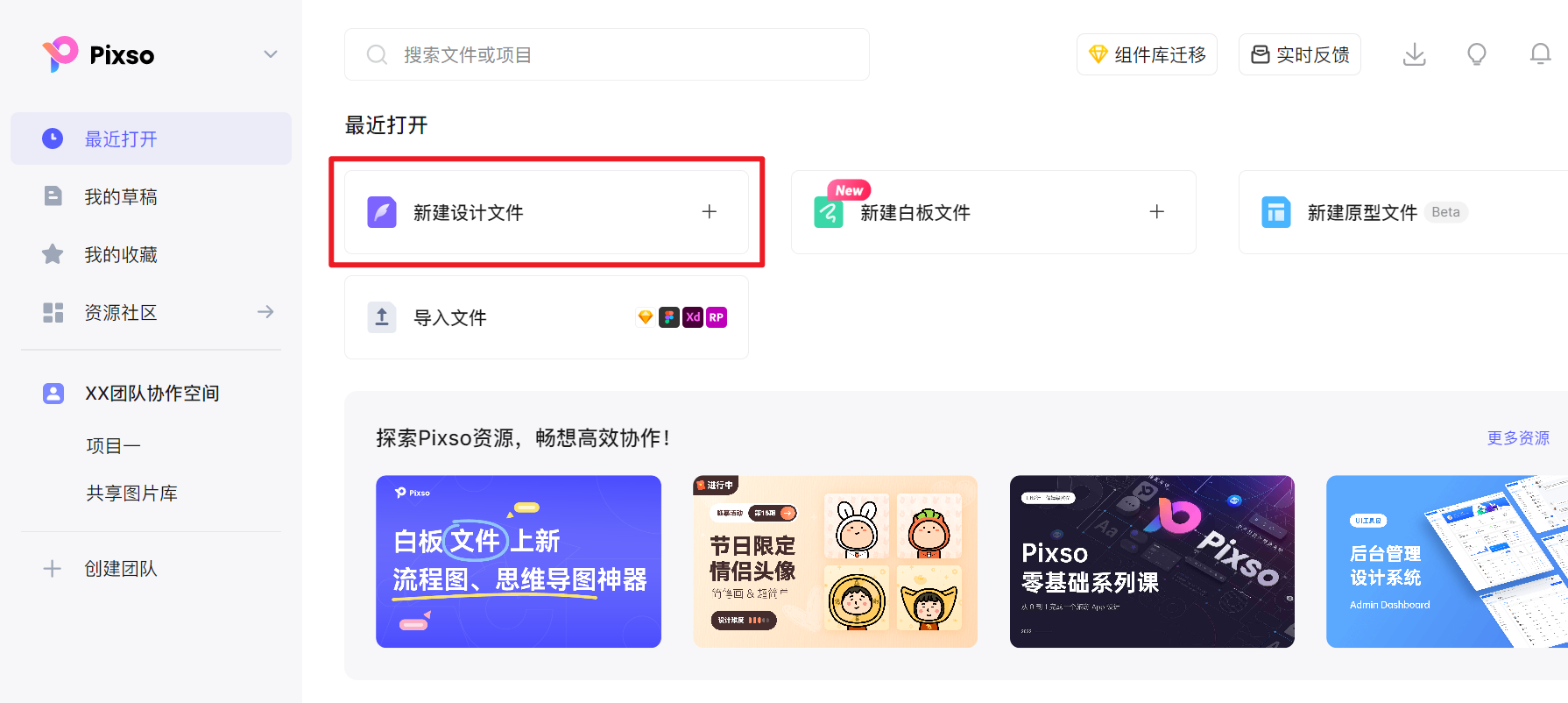
使用「图片编辑」插件之前,我们要先将插件安装到 Pixso 中,安装的方法也非常简单:
点击 Pixso 编辑界面右上角的「插件」图标,打开插件面板,切换到「社区插件」页面,就能看到「图片编辑」插件,点击右侧的按钮,安装插件。

安装插件后,点击 Pixso 顶部工具栏的「矩形」工具,在弹出的面板,选择「图片」,将电脑本地的图片上传到 Pixso 的编辑器中。

单击选中上传的图片,再次点击 Pixso 右上角的「插件」图标,点击「图片编辑」插件右侧的「运行」按钮,启动刚安装的插件。
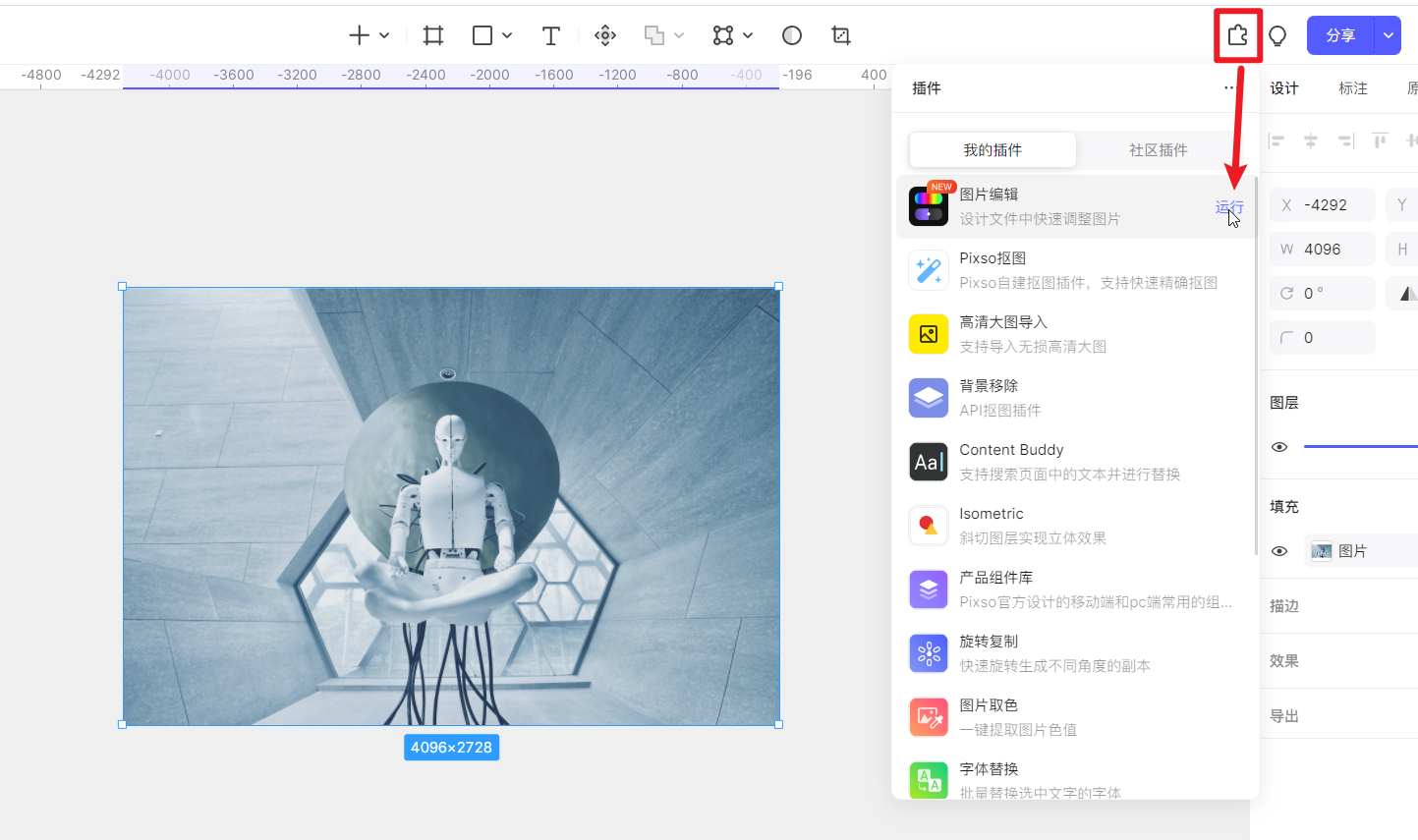
下图是运行图片编辑插件后打开的窗口,上方是实时预览图片效果的界面,下方则是可用来调整图片显示效果的不同选项,每个图标对应一种功能,能在一个插件中同时集齐这么多功能,也难怪皮仔想把 Pixso 称作在线 PS——有了 Pixso,以后想调色的话,打开 Pixso 的「图片编辑」插件就能在线编辑,无需先在电脑本地安装 PS。
点击任意一个图标,图片预览窗口左下角会显示图标对应的功能,这样我们在调整参数之前,就能做到心里有谱,大概能知道这一功能的作用。

皮仔点击「图片编辑」插件的最后一个图标,将插件的功能切换到「像素化」,即给图片添加马赛克效果,向右拖拽下方的控制条,增加像素化的强度,图片里面的马赛克就会变得越来越大。

值得一提的是,图片编辑插件的调整功能是可以彼此相互叠加的,即你可以同时调整多个参数,来更改图片最终的显示效果。当你调整了其中任意一个参数,下方的图标右上角会显示一个紫色的小圆点。

一切调整就绪之后,点击插件面板底部的「应用」按钮,刚我们在插件面板中对图片进行的调整,就会应用到位于 Pixso 画布上的图片啦!
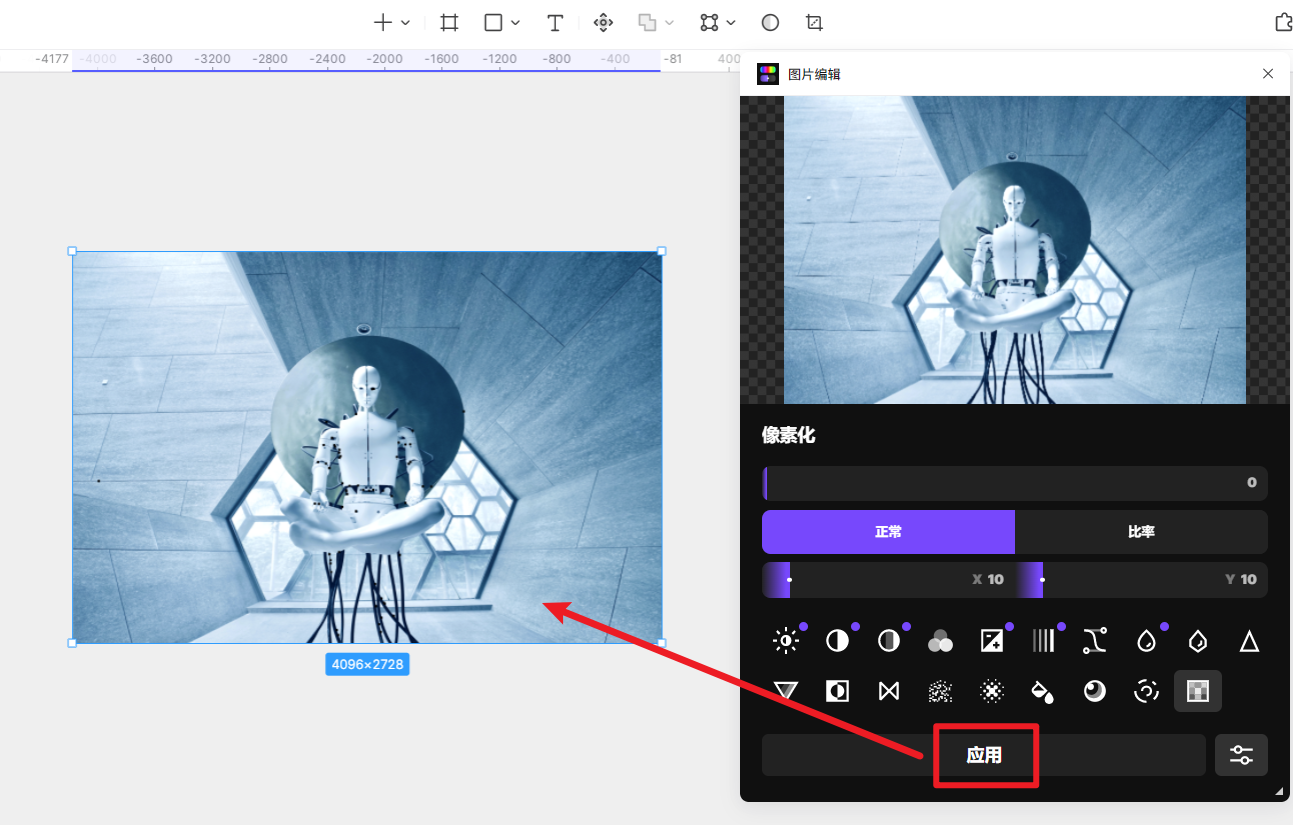
当然,如果你对最终调整得到的图片效果不满意,可以点击图片编辑插件面板右下角的「设置」按钮,选择「全部重置」,就会将之前调整的参数都恢复为默认值,让预览窗口中显示的图片变回最初的样子。
此外,插件的设置面板中还提供了「保存预设」的选项,对于那些好不容易调整出来、且自己比较喜欢的效果,可以点击这个选项,将当前的效果作为预设保存到电脑本地,之后在调整别的图片时,可通过面板中的「导入预设」,载入保存的预设,一键套用原先调好的样式,省去不必要的重复操作。
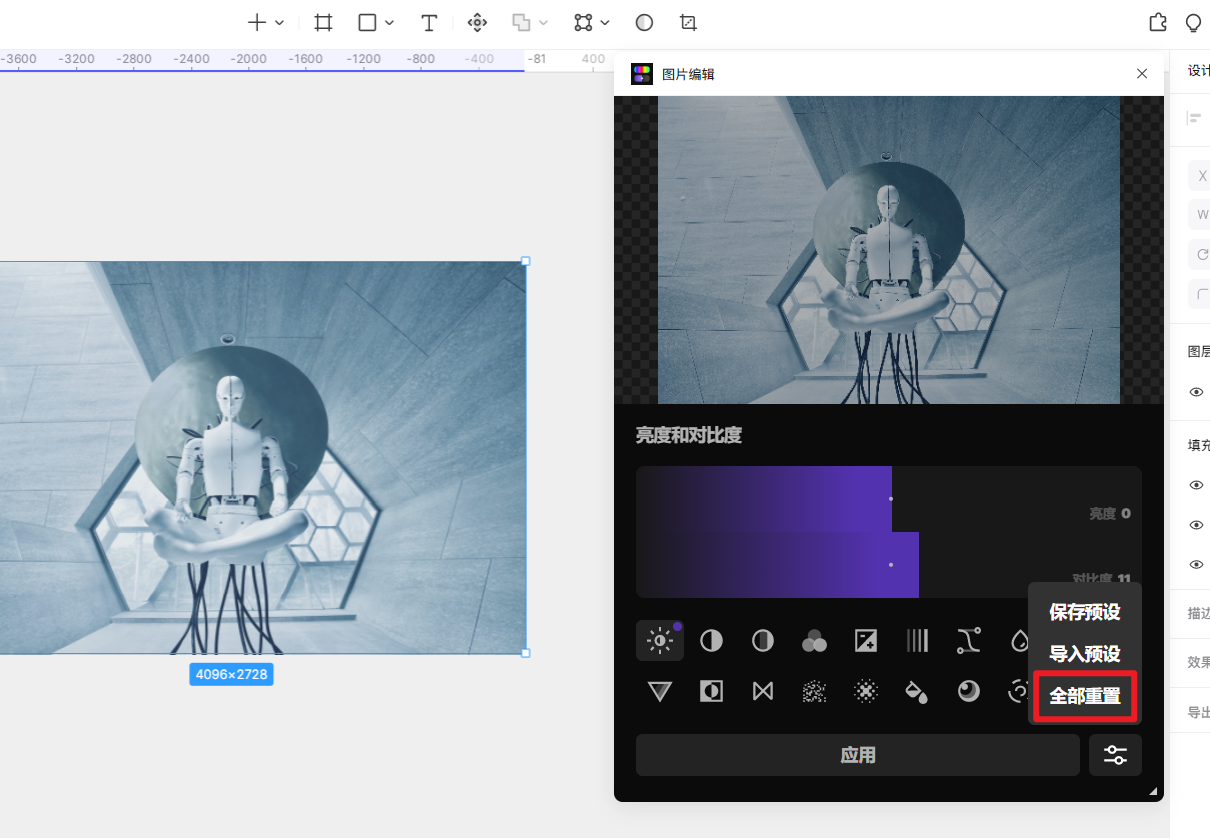
除了这里介绍的「图片编辑」插件,Pixso 还有不少可用于图片编辑的功能,感兴趣的朋友可以戳下方的内容了解:
照片处理是用 Photoshop 还是 Lightroom 合适?
Pixso协同设计:UI设计教程!使用Pixso制作弥散渐变logo图标!
Pixso协同设计:【UI教程】用Pixso制作全息效果,给你的UI作品加点buff!
Pixso协同设计:Pixso教程:使用在线设计工具Pixso制作发散网格背景效果!
码字不易,如果对你有帮助的话,请别忘了赏个【三连】或是【关注】皮仔哦,关注不迷路!
我是皮仔 @Pixso协同设计,那我们下次再见!
免费编辑图片的工具有很多,主要看你想要怎么编辑,是简单的裁剪还是要做更复杂的设计。如果是简单的话,有很多的软件都可以做,包括修图啊、做一点简单的设计啊之类的。
这里推荐几个网页和软件给大家,可以做各种图片编辑。
一、佐糖图片设计
地址: download.apowersoft.com/down.php
这是一个做图片设计的网站,类似创客贴、稿定设计这一类的。直接就能够在网页上对图片进行编辑和设计。
费用的话,大部分都是免费的。少部分的模板是需要收费的。主要不用安装,浏览器就能操作;操作非常简单,一键抠图;还支持调整。 非常方便。

二、Photoshop
地址: https://www.adobe.com/cn/products/photoshop.html
这个是世界上最为出名的图像处理软件系列之一。Photoshop主要处理以像素所构成的数字图像,使用其众多的编修与绘图工具,可以有效地进行图片编辑工作。
这个是免费的,但是有门槛,很多功能调试起来也比各种制图网站更麻烦。

三、美图秀秀
地址: https://pc.meitu.com/
美图秀秀网页版是一个简单实用的在线图片处理工具,拥有美化图片、人像美容、拼图等多项功能。其中美化图片中的“消除笔”功能可以涂抹去除图片中的文字、图案或者其他不想要的瑕疵部分,并且支持图片放缩与画笔大小调节,可以多次涂抹来获得最佳效果。

所以美图秀秀网页版也可以说是一个优秀的在线图片去水印网站。
分享几款好用的图片编辑软件,功能非常丰富,操作简单,添加滤镜、贴纸等都能做到,傻瓜式操作,对于不会PS的小白来说非常实用!
一、在线网站图片处理
1、改图鸭
链接: https://www.gaituya.com/
一个功能超级多的免费网站,不仅可以图片压缩、图片转换、图片改大小、图片编辑,还可以直接在线PS

点击“图片编辑”功能,上传需要操作的图片

左边基本的剪裁、滤镜功能一应俱全

如果需要对图片进行更多的处理,可以试试点击“在线PS”

这个页面做的太真实了,一瞬间我真的以为打开的是PS…上传我们需要操作的图片就可以啦
是不是一个宝藏网站!
2、泼辣修图
网站: 泼辣修图 - 网页版
网页版本的修图,左侧有一些基本的图片编辑功能,如果对图片编辑功能需求不高的话,这个网站也可以参考

编辑好后直接设置需要的格式,一键导出就可以了

3、Pixlr
网站: 在线图像编辑器-Pixlr.com
在线的图片编辑器,里面基本的美化、编辑、剪裁功能都有,整个过程操作还是很简单的,没有什么难度

这样看这个编辑页面,是不是也有点PS那个feel了~

完全能满足图片编辑的需求。
4、Photokit
网址: 免费在线图片编辑器 - 在线抠图、改图、修图、美图 - PhotoKit.com
在线的图片编辑器

如果对图片的处理比较复杂,又不想下载软件,可以看看这个网站

下面涵盖了超多的图片编辑功能
5、美图秀秀在线版本
网站: 美图秀秀网页版在线使用
说到图片编辑,怎么能忘了美图秀秀呢!
美图秀秀也是有网页版本的。如果你只是突然想拼个图,对图片进行编辑一下,网页版本的美图秀秀就够用啦

直接点击“图片编辑”,上传完图片就开始操作吧!

二、PC软件下载
1、图片编辑助手
下载地址: 图片编辑助手 - 一款快速编辑图片、图片去水印的图片编辑软件
一个专业的图片编辑软件,不管是图片剪裁、修改尺寸、图片压缩、格式转换等等,都可以做到!

比如当我们需要进行图片压缩的时候,只要上传好图片,在左下角设置好输出的清晰度以及尺寸大小,直接一键就帮你搞定了!

2、一键抠图
下载链接: 一键抠图 - AI抠图软件,PS抠图快速抠出头发丝
如果你的图片处理需要用到抠图的话,这个软件就很好用!虽然叫一键抠图,但是它的功能超级多

除了基本的抠图功能外,还有图片编辑、证件照制作以及照片修复等功能

图片的饱和度、对比度、都可以根据自己的需求进行调整

除了基本的图片编辑功能,这个软件还可以制作证件照

再也不用为证件照底色、尺寸而烦扰了,尺寸大小、各种背景底色都有

很好用的一个图片处理软件!
3、美图秀秀PC版本
下载地址: 美图秀秀_官方电脑版_51下载
美图秀秀的电脑版本应该是大家用的最早的图片编辑软件,虽然现在大家基本都用APP版本的,但是电脑上的也很好用!

直接点击美化图片,就可以操作了

以上就是今天给大家分享的图片编辑工具,收藏的同时别忘了点点赞
大头大头,摸鱼不愁~
会经常分享回答一些有用的生活办公技巧!
欢迎大家关注 @摸鱼能手芳大头!让我们一起科学、合理、愉快的摸鱼!
都是在线编辑的网站,不用下载软件,有一定量的免费下载的机会。
1.素材公社
海量的广告设计素材、VI设计素材、电商模板素材、招聘海报模板素材,以及各种设计素材。

2.图怪兽
免费的模板在线设计,只要找到喜欢的模板,然后就可以直接在线改图,方便快捷操作简单。

3.觅元素
超多的免扣透明元素素材,免费下载,下载就可以用。提供高清透明免抠元素、矢量图标素材、海报广告背景、电商淘宝套图模板。

4.稿定设计
像什么加水印、去水印(消除笔)、加文字、加贴纸、在线抠图、批量图片裁剪、拼图拼视频
边框、圈点、马赛克、滤镜调色都可以。

图片编辑工具推荐:
1、嗨格式图片无损放大器
这是一款可以批量无损放大照片,批量修复高清图片的一站式作图工具,采用AI人工降噪技术和画质增强,可以一键修复,将模糊图片变清晰;

同时还支持老照片修复,黑白照片上色,一键抠图,图片尺寸调整和图片内存放大等功能,主打一个操作简单,一键修复!


2、美图秀秀
美图秀秀相信大家都不陌生,这款修图软件尤其适合新手,它的操作简单易懂,而且还有丰富的滤镜和贴纸可供选择,深受年轻人的喜欢,不过他们的功能其实十分丰富,包括画质修复,老照片修复,只能抠图,AI扩图,证件照美化,批量修图等等。

3、PS
ps是一款比较专业的图像处理软件,起软件的兼容性和稳定性比较强,主要功能体现在平面设计,修复图片,广告摄影,网页制作等各方面,想要有完善的技术支持和更新保障的,可以选择这款市场占有率较高的软件来处理图片,不过需要一定的基础!

4、Pixlr
这是一款免费的在线线图像编辑器,里面有几百种特效和滤镜可以添加,还支持拼图,设计背景等功能,还提供了害怕模板可以使用,也是一款不错的图片处理软件。

麻雀虽小、五脏俱全,工具虽简,功能俱全。
我要分享的这7个超级好用又简单的图片编辑工具,无需像PS那样安装一个超级庞大的软件,甚至有5个都是免安装的。
其中第一款和第二款被称为PS的替代品,免费又好用!最后一款是对外行人最友好的工具,小白也能玩转设计!
(每个工具都附带了直接跳转的官网哦!链接留给你,点赞留给我!)
1.Photopea在线P图
这是一个很好用的图片编辑工具,整体功能和Photoshop类似,工具等各方面布局也相似,但是这却是一款免费、免安装的在线工具。
仿制图章、套索工具、内容填充、吸色笔、污点修复、滤镜等各种功能都具备,媲美PS。

很多朋友经常都会遇到需要P图的工作,但是其实并没有那么高的专业要求,那么这款工具完全可以满足日常所需,也没有必要去安装、购买那么贵的PS了。
而且工具内部还提供了一些简单的图片设计模板,用来应急还是很不错的。

2.GIMP图片处理
这是一款免费开源的图片处理软件,虽然Windows版本的界面比较简陋了一些,但是功能却相当强大。
安装包相比PS小了很多,但是诸如抠图、文字、蒙版、图层、滤镜等功能都一应俱全,并且使用起来更加方便,还有一些修改尺寸、智能滤镜的快捷功能。
对于用不惯PS的朋友,完全可以试试这款免费软件!

3.Bigjpg照片无损放大
我们有时候在网络上查找图片的时候,经常会遇到一些低清晰度、缩略版的图片,画质很差,哪怕用来做表情包、插图也很不好用。
如果遇到这样的图片,就可以用这款工具来进行放大了。
它既有软件版也有免安装在线版,直接上传图片就可以进行放大和降噪,使用非常方便。

4.jpgHD照片高清修复
一个提供照片修复、无损放大、照片上色、画质增强等功能的在线工具网站。
网站通过AI人工智能对照片进行修复,功能相当实用。

5.迅捷图片转换器
这是一款很方便的图片处理工具软件。
软件提供快速抠图换背景、图片压缩、证件照编辑等常用功能。
而更为实用的是图片格式转换,像iOS11以上系统的Heci格式图片、相机设备主要使用的Raw储存格式都是电脑无法正常打开和编辑的图片,就可以通过这个软件进行格式转换。

6.colourise照片自动上色
这是一个能够对照片自动上色的在线工具,只需要上传照片,就能够运用AI进行智能上色,会给

7.创客贴-图片模板设计
创客贴是一个很方便的图片设计工具,对于新媒体运营等互联网工作人员来说非常方便。
无需任何设计技巧、专业知识,只需要套用已有的模板,添加修改文字、图案等元素,就可以轻松完成手机海报、新媒体配图等多种设计图。

对于非专业设计的朋友来说,确实是一个很好用的设计工具。
并且考虑到设计版权的问题,还会对设计模板里用到的字体、图标等元素进行版权风险检测,用起来就不用担心侵权了。
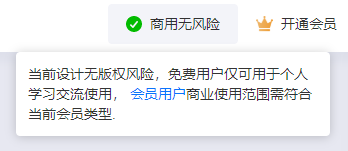
8.图片编辑助手
这是一款很强大的全能型图片编辑工具,能够对图片进行变形裁剪、滤镜、画面调整、添加文本贴纸等编辑,并且操作非常简单。
同时,软件还附带了格式转换、抠图、去水印等实用的处理功能,都是日常经常会遇到的问题。

以上就是本次分享的图片编辑工具了,不知道有没有你喜欢的类型呢?
小伙伴们还可以关注我的知乎 @职场生存指南,更多内容会继续和大家一起分享的!
提到电脑端的图片编辑工具,可能很多人第一反应就是PS,PS虽好,但是对于初学者来说上手可能比较慢,而且日常处理图片过多的话用PS操作起来比较繁琐,反而会浪费时间。
作为新媒体运营狗怎么能没几个抗打的图片编辑工具呢!速看!

PC端图片编辑工具:
1.改图鸭
传送门: https://www.gaituya.com/downclientside/
改图鸭是一个专业且功能全面的图片处理软件,提供了多种图片编辑功能和效果:图片压缩、图片美化、图片转换、批量处理、照片修复等基础功能都不在话下,一个软件基本上能搞定你的所有做图需求!不夸张的说是我见过功能最全面的修图软件了!

而且除了这些基本功能外,它还有老照片修复、AI绘画、照片变漫画等趣玩特效!超级好玩!光是这些功能都够我玩很久的了!(谁会不喜欢这些奇奇怪怪又可可爱爱的功能呢!)
之前抖音很火的照片变漫画功能,它不仅可以转变成漫画,而且还有漫画风、日漫风、3D风、手绘风等6种风格可选,替你们试过了,渲染的效果很绝!可以直接拿来做自己的专属头像!

最近爆火的AI绘画功能它也有!只需进行简单文字描述,AI智能算法即可准确匹配出与之符合的作品,操作起来非常简单,出图效果也非常优秀!


如果不想下载软件的话,改图鸭也有网页版—— https://www.gaituya.com/,无需注册和登陆,可直接进行编辑和保存图片,而且还提供了简便版本的在线PS,使用起来非常方便~

2.图片编辑助手——万能图片处理器
传送门: https://www.xunjiepdf.com/tupian
图片编辑助手是一款全能的图片编辑工具,有着专业且全面的图片处理功能,各种作图需求统统都能满足!
除了压缩图片、剪裁图片、去水印、抠图等基本功能,还可以对图片进行批量裁剪/改尺寸/重命名/旋转等,高效完成作图任务,一站式解决的修图难题,小白也可轻松上手~

如果对照片的清晰度不是很满意的话,可以使用软件的无损放大功能,一键即可变清晰;将图片的分辨率扩大4倍的同时,还能保持画质的清晰,完全不压画质!

如果你觉得还不清晰的话,可以进行二次修复,使用软件中的图片降噪/模糊人脸修复功能(同样适用于修复人脸),这样子的图片画质会更加清晰!

网页端
1.Fotor
传送门: https://www.fotor.com/
Fotor是一个非常实用、易于上手的在线平台,它能够帮助用户快速地完成各种照片编辑和设计任务,它提供了许多实用的工具,如如微调、模糊工具、拉直、曝光、克隆、曲线、重塑照片、滤镜、调整和裁剪等。
除此之外还有一些照片拼贴模板和在线图片编辑教程,非常适合初学者和专业人士。


2.Canva
传送门: https://www.canva.com/
Canva是一个非常流行的在线平台,可以帮助你创建各种类型的设计,包括海报、名片和社交媒体图片。网站内有超多精美模板可用,而且模板上的文字和图片都可用进行更改,新媒体人必备!

今天的分享到这里就结束啦,喜欢的话记得点赞哟~
关注 @阎老头,为你持续带来实用干货+有趣内容
现代人几乎是手机不离手,遇事不决先拍照,我自己就是典型的这类人,拍照之后也会用图片编辑工具来进行P图处理,原图直出几乎没有。为了效果更出众,我可是精心研究了不少款,接下来就分享四个简单好用款,有需要的小伙伴赶紧冲~
1、黄油相机(APP)
一款致力于图片和文字的轻量化拍照软件,同样也支持视频,设计很有文艺气息,用它能轻松记录日常生活的细节,也可以帮助创作出更有趣好看的图文笔记。

内置海量主题模板可一键套用,免去设计排版的烦恼,还有超多超全的独家字库和招牌花字,并且支持对颜色、字体、内容等个性化编辑,让图片锦上添花。

此外,抠图、拼图、拼长图和AI帮写也能做到,效果图可实时预览,AI帮写堪称文案神器,能帮助激发创作灵感,轻松实现效率翻倍!

二、改图鸭(PC+Web)
一款简单实用的图片处理工具,涵盖图片编辑、图片美化、图片转换、照片修复、趣味特效、抠图换背景等多种功能,助力高效修图,轻松出大片。

【图片编辑】支持图片文本编辑、图片裁剪、图片调整和综合编辑,常用到的文字滤镜贴纸添加、比例裁剪、饱和度亮度调整等都能一站式搞定。

【图片美化】涵盖高级消除笔、去水印、马赛克、模板拼图等编辑工具,并且有内置多种风格模板可供一键套用,帮助提升图片的质感和美感。

各种创意特效也是轻松玩转,照片变漫画、时光穿梭机、性别转换、换妆容等都支持,效果图生成很快,并且支持预览,原图也能切换查看,下载就能得到了。

不想下载、安装任何程序的友友们推荐试下它的同名网站,浏览器搜索打开就能用,无需繁复的注册登录,功能同样很强大,零基础小白也适用。

三、美图秀秀(PC)
提到图片编辑,大家头脑中肯定最先想到的就是它了,这应该也是很多人用过最早的一款图片编辑工具了,虽然大家基本使用的都是APP版本的,但我还是想说电脑端的也很好用!

对于“图片编辑”这一模块有细分九大工具,分别是调整、滤镜、人像、文字、画笔、抠图、边框、素材和背景,可按需选择,上传图片即可进行相应处理。

抠图也能轻松搞定,导入图片便会自动开启智能抠图,也支持手动进行修补优化,完成后还能更换创意背景,背景尺寸、比例、透明度等参数也支持调整设置。

四、PhotoKit(Web)
一个基于AI人工智能的在线图片编辑器,功能强大,页面显示语言支持切换,能轻松实现抠图、改图、修图、美图等多种编辑操作,批量处理也支持。

界面简洁直观,图片工具丰富多样,并且内置免费正版高清图片素材库,有超过两百万张优质照片、插图和矢量图,能帮助轻松应对各种设计场景。

点击右上角的【批量处理】进入批量操作页面,支持修改尺寸、缩放、裁剪、变换等多种操作,一次可添加九张,完成后可进行保存、清除和复原处理。

以上就是今天的全部内容分享了,希望能有所帮助!
这里是 丫丫的挖宝日记,是热衷分享的宝藏女孩一枚~ 欢迎评论区交流互动,喜欢的朋友记得点赞收藏+关注呦~
看描述我猜题主主要想要的就是一些电脑修图软件吧!
这里就分享几款我在电脑上常用到的修图工具,有电脑端+网页端,亲测简单好用,帮你解决各种图片处理需求!
一、电脑端
1.一键抠图
链接: yijiankoutu.com
一款主打抠图功能的电脑软件,也有网页端和手机端,哪个方便就用哪个。
它可人像/物品抠图,还支持批量操作,除此之外,它还具备图片编辑、证件照制作、照片修复等多个功能,使用起来简单方便,所以我日常打开的频率还是蛮高的。

图片编辑功能可以一站式解决我们的照片裁剪、调色、滤镜、文字、贴纸、涂鸦等多个操作,里面的滤镜以及文字等效果也是比较丰富的,喜欢哪个可以直接点击使用,让照片有不一样的效果。

2.图片编辑助手
链接: xunjiepdf.com/tupian
这款电脑修图软件功能非常丰富,大大小小有几十种功能,包括有图片编辑、证件照制作、抠图、图片压缩等主要的功能以及照片变漫画、动态照片等一些特色功能。

用它处理图片也是基本上一两步操作就能解决。
例如去除一张图片上的水印,只需要选择对应【图片去水印】功能导入图片,涂抹水印区域,点击【去除水印】然后保存图片就可以啦。

二、网页端
1.photoKit
链接: photokit.com/
一个功能强大的在线图片编辑器,浏览器打开直接使用,不需要登录,比较方便。
打开之后直接点击【开始编辑】导入图片进行修图操作。

里面的功能还是比较丰富的,基本上都是点击之后自动处理图片,比较简单。

2.pixlr
链接: pixlr.com/cn/
一个在线的图像编辑器,功能比较丰富,打开后的两个板块分别对应快速简易的图形设计以及高阶图像剪辑器,页面与ps有一点类似,涵盖的功能比较丰富,并且操作起来没有什么难度。

pixlr x较适用于一些低阶修图操作,可对图片进行简单的图层复制、透明度调节、裁剪图片以及调色等,适合新手。

pixlr E这个选项适合图片的高阶操作,支持图像框选、魔术棒、套索工具、颜色选取、改色、框架/图像支架、蒙版、抓手等工具。

以上就是本次分享到的全部内容啦,喜欢的话记得点赞哟~
我是小董 @小董不摆 ,关注我,带你看更多实用有趣的内容分享!
分享三个简单好用的图片编辑工具,不会用ps也能秒变作图大师,不好用顺着网线来打我。
1. 改图鸭
链接: https://www.gaituya.com/
这款图片编辑工具设计的简直深得我心,功能超级多且实用,不想安装软件也能网页在线处理图片。工作原因我需要经常整理发送好多图片,我都是用它来批量压缩,像修改分辨率、抠图、制作证件照、老照片修复这样的操作,它也能分分钟搞定。

图片压缩时可以调节压缩的质量和格式,并且能直接看到压缩前后的图片大小

老照片翻新、修复的功能,不仅能让老照片更清晰,而且可以智能自动上色

还可以通过AI智能识别技术实现照片特效制作、秒变漫画脸等操作,趣味多多

2. Fotor懒设计
链接: https://www.fotor.com.cn/
这是一款拥有超多原创可商用模板的图文设计神器,不仅各种海报模板多,而且支持在线设计、编辑,可以让你仅用几分钟就能做出一张好看的商业海报。

用户可以在模板中心根据自己的行业和用途,选择心仪的海报模板,点进去使用左侧的工具栏,对图片的文字、背景、素材、排版等要素进行编辑。

没有一口气做完的海报也不用害怕文件丢失,在首页【我的工程】里就能找到,可以说是相当贴心了。

3. 一键抠图
链接: https://www.yijiankoutu.com/
大家不要被它的名字给迷惑了,它能做的远远不止抠图。图片编辑、图片压缩、图片格式转换等等,这些统统不在话下,而且它网页版也能用,直接省去下载的内存了。

先来说说它的抠图功能吧,主要分为人物抠图、物品抠图和智能证件照三个板块

至于抠图效果,我不多说,大家自己看图

是不是嘎嘎好用hahaha~~~连头发丝的细节都不放过
在图片综合编辑界面,还支持图片改大小、裁剪、修改分辨率、加水印等操作

操作简单易上手,想要实现的图片效果,全都可以一键搞定。
今天的分享就到这里啦~ 码字不易,如果觉得有用别忘了点个赞!
我是 @勇往职前小柯基 ,关注了解更多实用软件和宝藏网站~